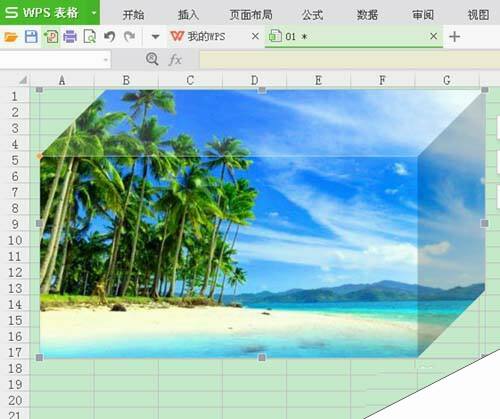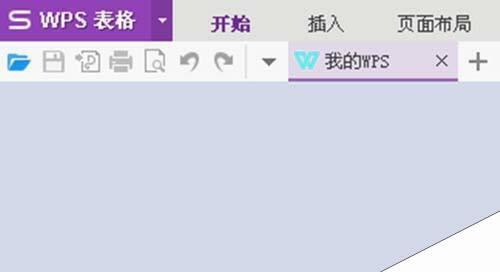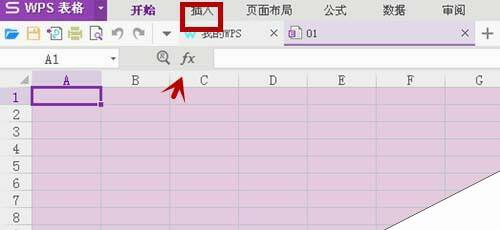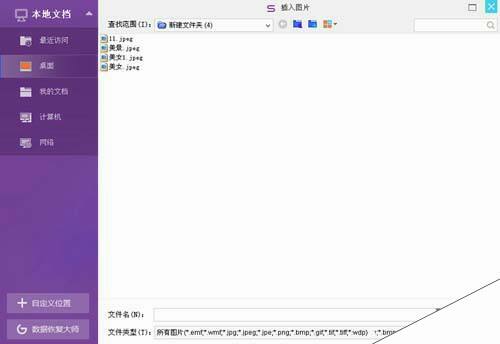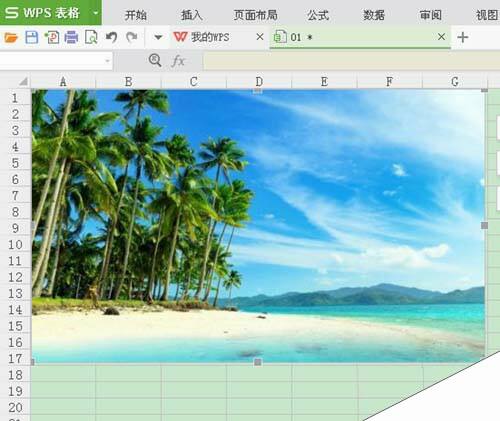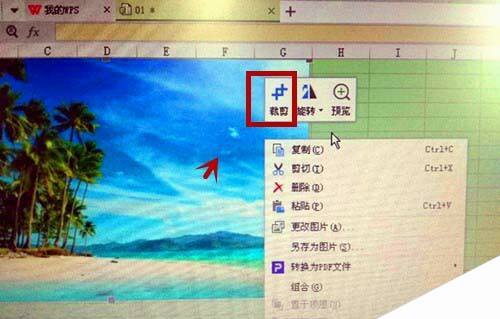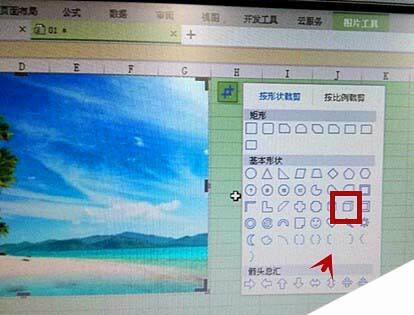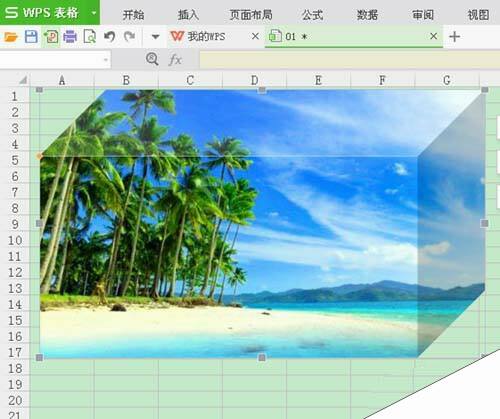WPS图片怎么添加立方体的效果?
办公教程导读
收集整理了【WPS图片怎么添加立方体的效果?】办公软件教程,小编现在分享给大家,供广大互联网技能从业者学习和参考。文章包含197字,纯文字阅读大概需要1分钟。
办公教程内容图文
1、用鼠标双击WPS表格,打开。
2、在WPS表格中新建空文档。
3、新建空文档后单击插入。
4、在插入单击图片,然后单击来自文件,在插入图片文件夹里选择图片,打开
5、用鼠标左键单击图片,然后点击鼠标右键系统出现一个菜单,在菜单里单击裁剪。
6、在按形状裁剪里单击立方体。
7、立方体图片外形做好了。
办公教程总结
以上是为您收集整理的【WPS图片怎么添加立方体的效果?】办公软件教程的全部内容,希望文章能够帮你了解办公软件教程WPS图片怎么添加立方体的效果?。
如果觉得办公软件教程内容还不错,欢迎将网站推荐给好友。